win7系统如何设置双屏显示图文教程
- 分类:Win7 教程 回答于: 2020年11月29日 08:34:00
如果您有多台显示器或者需要多个屏幕显示,那么您可以参考以下的图文教程来进行设置。以上的教程是基于 Windows 7 多屏设置,如果您是合法性7系统则可以直接参考教程设置。其它系统,请根据自己的实际情况设置。
1、首先键盘按住win+p快捷键,弹出投影窗口,如图所示。

2、此时即可选择第二个显示屏是扩展还是复制,复制就是两个屏幕显示相同的内容,扩展是将第二个显示屏作为第一个显示的加大,如图所示。

3、设置好两个显示器之间的关系后在桌面空白处单击鼠标右键,单击屏幕分辨率选项,如图所示。
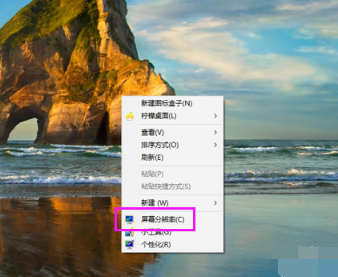
4、此时就能看到两个显示器标志,单击显示器1或2,然后设置好屏幕分辨率,如图所示。

5、设置好屏幕分辨率后单机显示器数字编号,然后勾选使它成为主显示器,即可设置该显示器为主显示器,如图所示。

以上就是win7系统如何设置双屏显示图文教程,你学会了吗?
 有用
26
有用
26


 小白系统
小白系统


 1000
1000 1000
1000 1000
1000 1000
1000 1000
1000 1000
1000 1000
1000 1000
1000 1000
1000 1000
1000猜您喜欢
- 小编教你怎么打开psd格式文件..2019/05/09
- Win7电脑系统升级指南2023/11/20
- win7笔记本如何重装系统2023/11/15
- 详细教你华硕台式机如何安装win7系统..2020/05/11
- win7 回收站怎么恢复2023/04/18
- Win7系统一键重装,轻松解决系统问题..2023/12/30
相关推荐
- Win7产品密钥在哪里能找到?快速获取官..2024/10/07
- 番茄花园windows正版系统下载..2017/06/26
- win7装机需要多长时间2024/02/22
- 新电脑怎么装系统win7教程2022/07/14
- 小米手机怎么连接电脑,小编教你小米手..2018/04/09
- win7自动关机设置方法2023/01/25














 关注微信公众号
关注微信公众号



